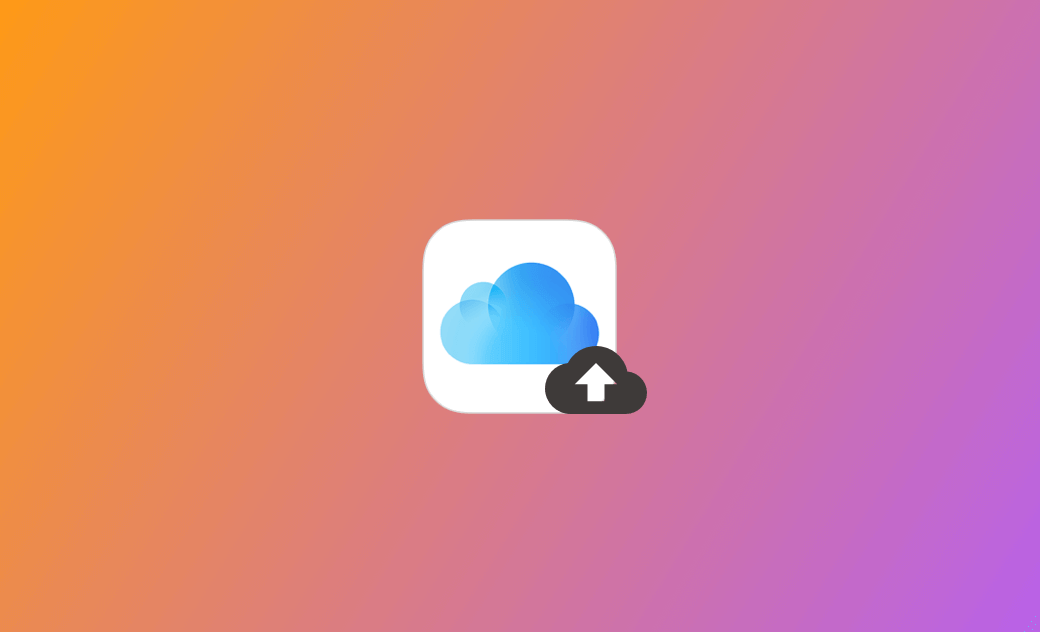Sauvegarde iCloud : c'est quoi et à quoi sert ?
iCloud propose deux façons de sauvegarder votre appareil : la synchronisation et la sauvegarde. Cet article présente principalement la sauvegarde iCloud. Veuillez continuer à lire ci-dessous.
Qu'est-ce que la sauvegarde iCloud ?
La sauvegarde iCloud, c’est quoi ? À quoi sert la sauvegarde iCloud ? La sauvegarde iCloud est un service de sauvegarde fourni par Apple. Vous pouvez l'utiliser pour sauvegarder des informations sur votre iPhone ou iPad qui n'ont pas encore été synchronisées avec iCloud. Lorsque la sauvegarde iCloud est activé, il prend des instantanés périodiques des données de votre appareil. Si votre appareil est remplacé, endommagé ou perdu, vous pouvez obtenir une copie de vos données et restaurer votre appareil à son état précédent avec iCloud Backup. Il restaurera les données et les paramètres sauvegardés sur votre appareil.
À quoi sert la sauvegarde iCloud ? iCloud sauvegarde-t-il tout ?
Lorsque votre appareil est branché, verrouillé et connecté au Wi-Fi, le service de sauvegarde iCloud sauvegarde automatiquement les données de votre appareil sur iCloud. Il sauvegarde la plupart de vos données et paramètres, mais pas la totalité.
La sauvegarde iCloud contient les données suivantes :
- Paramètres de l'appareil, disposition de l'écran d'accueil, configuration des applications, comptes, documents, données de santé et autres préférences de personnalisation.
- Données d'application générées par les applications installées sur votre iPhone ou iPad.
- Si vous n'activez pas iCloud Photos, votre sauvegarde iCloud peut contenir des photos et des vidéos de la pellicule de votre appareil.
- Si vous n'utilisez pas Messages dans iCloud, vos informations seront incluses dans la sauvegarde iCloud.
- Toutes les sonneries achetées et les mots de passe de messagerie vocale visuelle.
La sauvegarde iCloud ne contient pas les données suivantes :
- Données automatiquement synchronisées avec iCloud, telles que les contacts, les calendriers, les notes, les photos et les vidéos.
- Informations Face ID ou Touch ID.
- Informations et paramètres Apple Pay.
- Applications, films, émissions de télévision et musique.
- Données stockées dans iCloud Drive.
- Vous pouvez choisir quelles applications et données sont sauvegardées sur iCloud. iCloud Backup n'inclut pas les données d'applications tierces qui n'utilisent pas iCloud pour la sauvegarde.
Vous aimerez aussi : [Résolu] Problème de iCloud Drive ne se synchronise pas sur Mac
La sauvegarde Apple iCloud est-elle gratuite ?
Oui, il existe des forfaits de stockage iCloud gratuits. Lorsque vous vous connectez à votre iPhone, iPad ou Mac avec votre identifiant Apple ou que vous créez un compte iCloud pour la première fois, vous bénéficiez de 5 Go de stockage iCloud gratuit. Vous pouvez facilement activer la sauvegarde iCloud sur votre appareil pour sauvegarder vos données et vos paramètres. Cependant, si vos données de sauvegarde dépassent 5 Go, vous devrez peut-être acheter du stockage iCloud supplémentaire.
Comment sauvegarder un iPhone/iPad à l'aide de la sauvegarde iCloud ?
Vous pouvez activer la sauvegarde iCloud sur votre iPhone/iPad pour sauvegarder votre appareil automatiquement ou manuellement.
- Sur votre iPhone ou iPad, appuyez sur Réglages > Votre nom > iCloud > Sauvegarde iCloud.
- Assurez-vous que l'option Sauvegarde iCloud est activée.
Ensuite, la sauvegarde iCloud sauvegardera automatiquement votre appareil lorsqu'il est connecté à l'alimentation, connecté au Wi-Fi et que l'écran de votre appareil est verrouillé.
Alternativement, si vous souhaitez sauvegarder manuellement votre iPhone à l'aide d'iCloud, vous pouvez appuyer sur l'option « Sauvegarder maintenant ».
Comment afficher ou supprimer les sauvegardes iCloud ?
Pour afficher votre sauvegarde iCloud sur votre iPhone ou iPad, vous pouvez appuyer sur Réglages > Votre nom > iCloud > Gérer le stockage > Sauvegarde.
Si vous souhaitez supprimer certaines anciennes sauvegardes iCloud pour libérer de l'espace de stockage iCloud, vous pouvez sélectionner une sauvegarde dans la liste pour la supprimer. Il supprime uniquement les données du stockage iCloud et non de votre appareil.
Bonus : libérez de l'espace sur votre Mac avec BuhoCleaner
Si vous utilisez un Mac, nous avons également présenté ici un excellent nettoyeur Mac pour vous aider à nettoyer et à libérer de l'espace sur votre Mac.
BuhoCleaner vous permet de nettoyer facilement votre Mac et de supprimer les données indésirables, de désinstaller des applications et de supprimer les fichiers résiduels, de rechercher et de supprimer les doublons, de libérer de la RAM, d'analyser l'espace disque, etc.
Conclusion
Cet article présente principalement la sauvegarde iCloud, quelles données sont incluses dans la sauvegarde iCloud, comment utiliser iCloud Backup pour sauvegarder un iPhone/iPad, comment afficher ou supprimer une ancienne sauvegarde iCloud, etc. J'espère que cela t'aidera.
Étienne, éditrice passionnée de technologie, se distingue par son intérêt pour les univers Mac et Apple. Axée sur la résolution des problèmes rencontrés sur Mac et iPhone, elle s'évertue à développer son expertise dans ces domaines. Toujours prête à partager ses connaissances, elle élabore des guides détaillés pour aider les utilisateurs à surmonter les difficultés rencontrées.